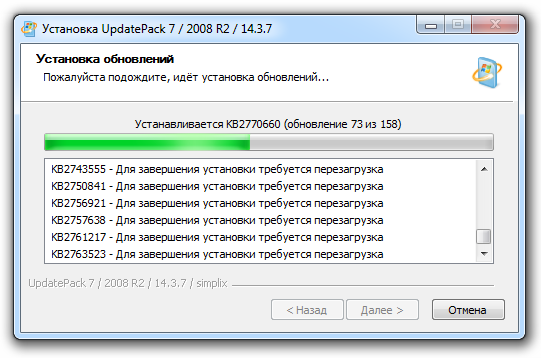- Главная
- Форум
- Мануалы

|
Этот способ хорош тем, что можно прямо изнутри установленной операционной системы почистить ее от старых резервных файлов и заменяющих друг друга обновлений (она же чистка папки WinSxS), что не всегда получается сделать в смонтированном в папку автономном образе install.wim. А также можно установить такие обновления, которые ставятся только с помощью Центра Обновления. Плюс можно добавить свои программы/твики, которые уже будут установлены сразу вместе с Windows. %SystemRoot%system32sysprepsysprep.exe /audit 3) заходите в Пуск -> Панель управления ->Учетные записи и Семейная безопасность -> Удаление учетных записей пользователей -> Выбираете ранее созданную учетную запись и удаляете ее вместе сов семи ее файлами. Нажимаете «Пуск», пишите «профи» и открываете «Управление профилями пользователей» — если там есть ранее созданная учетная запись, то ее надо удалить в том же окне. Если есть пользователь UpdatusUser, значит вы установили вместе с обновлениями драйвера на видеокарту NVidia — удалите драйвера на видеокарту через «установка и удаление программ» и перезагрузите компьютер (компьютер опять загрузится в учетной записи Администратора в режиме аудита); Dism.exe /Online /Cleanup-Image /StartComponentCleanup /ResetBase В Windows 7 такая команда не работает, для чистки нажимаем кнопку «Пуск» и пишем там «Очистка», выбираем «Очистка диска», выделяем все галочки, жмем «ОК». После очистки еще раз запускаем «Очистка диска» и теперь нажимаем кнопку «Посмотреть файлы», затем ставим там все галочки и жмем «Ок». %SystemRoot%system32sysprepsysprep.exe /generalize /oobe /shutdown б) Если вы хотите сохранить «все как есть» 1 в 1 со всеми настройками программ в текущем пользователе (почти всеми, надо будет проверить, что они сохранились, после всех нижеописанных действий, например, если задать домашнюю страницу в браузере Google Chrome, установить туда обновления, то все эти настройки не скопируются в профиль по умолчанию, а в браузере Mozilla Firefox — сохранятся), то необходимо создать файл ответов. Для того, чтобы сделать этот файл ответов, нужно создать текстовый документ и в зависимости от разрядности операционной системы скопировать и сохранить туда одно из содержимых нижеприведенных спойлеров: Для x64 системы:<?xml version=»1.0″ encoding=»utf-8″?> Для x86 системы:<?xml version=»1.0″ encoding=»utf-8″?> Затем переименовать свежесозданный текстовый документ в «СopyProfile» и сменить расширение у текстового документа с «txt» на «xml». После этого нужно запустить командную строку от имени администратора с нижеприведенной командой, при этом верно указав путь до только что созданного файла ответов «СopyProfile.xml»: %SystemRoot%system32sysprepsysprep.exe /generalize /oobe /shutdown /quiet /unattend:F:CopyProfile.xml Takeown /f %~dp0mntWindowswinsxsBackup && cacls «%~dp0mntWindowswinsxsBackup» /E /G Администраторы:F В коде используются русские буквы, поэтому, если будем выполнять этот код через командный файл «*.cmd», то чтобы командная строка их распознала, не забываем сохранить код в «OEM 866» кодировке — это умеет делать текстовый редактор notepad++ или akelpad и другие. Dism /Capture-Image /ImageFile:D:install.wim /CaptureDir:C: /Name:»Windows 8.1 Professional» 9) теперь можно нормально выключить WinPE (через «Пуск», по другому не советую) и загрузиться в обычном Windows. Запускаете программу 78Repack, выбираете из вашего исходного образа Windows sourcesinstall.wim или install.esd и смотрите информацию (Info) о нем. Обратите внимание на параметр «Flags», его значение потребуется в следующем пункте. А также посмотрите есть ли вообще Info в новом обновленном install.wim — если нет, то возможно вы в 8 пункте задали буквы дисков не заглавными буквами или выключили WinPE не через Пуск -> выключение. Начните заново с 8 пункта, т.к. у нового install.wim должно быть Info; c:muimagexx64imagex.exe /flags «Professional» /info K:install.wim 1 «Windows 8.1 Professional» «Windows 8.1 Professional» Где параметр /flags берем в 8 пункте, /info — путь до обновленного install.wim, далее заполняется 2 раза указывается название редакции Windows; dism /Export-Image /SourceImageFile:»K:install.wim» /SourceIndex:1 /DestinationImageFile:»K:install2.wim» /Compress:maximum 13) Теперь нужно решить, что вам надо на выходе, файл install.wim или install.esd. Если второе, то можно конвертировать файл install2.wim программой 78Repack, хотя если и первое, то тоже лучше попробовать переконвертировать в wim, возможно получится более компактный образ; Второй способ интегрируя пакеты обновлений прямо в архив install.wim: 1) Устанавливаете Windows, который надо обновить, заходите в Центр обновления Windows и запоминаете, какие обновления вам предлагают скачать (на драйвера не обращайте внимания); dism /mount-wim /wimfile:»%~dp0win8_64install.wim» /index:1 /mountdir:%~dp0mnt3 Выше команда для интеграции обновлений в update_windowswin8_64install.wim в индексы 1,2,3 и 5. Соответственно 4 индекс я пропустил — т.е. в 4 редакции не будет обновлений, т.к. позже я вообще выкину эту редакцию из ВИМа. dism /mount-wim /wimfile:»%~dp0win8_64install.wim» /index:1 /mountdir:%~dp0mnt3 9) Если все успешно закончилось, то не поленитесь и запустите получившийся install.wim в виртуалке или на нормальном компьютере — проверьте работает ли все, стоят ли обновления в Центре обновления Виндовс. dism /Export-Image /SourceImageFile:»%~dp0win8_64install.wim» /SourceIndex:1 /DestinationImageFile:»%~dp0win8_64install_4in_with_up.esd» /Compress:recovery Эта команда возьмёт первый индекс из update_windowswin8_64install.wim и экспортирует его в свежесозданный update_windowswin8_64install_4in_with_up.esd (сама создаст это файл), при этом конвертирует его из ВИМ в ЕСД. Надо экспортировать соответственно не один индекс, а сколько вам требуется, допустим как я говорил, мне четвертая редакция не нужна, поэтому я конвертирую 1,2,3 и 5: dism /Export-Image /SourceImageFile:»%~dp0win8_64install.wim» /SourceIndex:1 /DestinationImageFile:»%~dp0win8_64install_4in_with_up.esd» /Compress:recovery После переименуйте файл update_windowswin8_64install_4in_with_up.esd в install.esd и замените им существующей в вашей сборке Windows. dism /mount-wim /wimfile:»%~dp0win8_64install.wim» /index:1 /mountdir:%~dp0mnt3 А если вам нужно сделать это, допустим с 6 редакциями и еще в обеих разрядностях (x86 и x64), то НЕ ОБЯЗАТЕЛЬНО ДЕЛАТЬ ЭТО ДЛЯ КАЖДОЙ РЕДАКЦИИ! Как повысить уровень редакции:Допустим, у нас уже есть «Windows 7 Начальная» со всеми обновлениями и твиками/программами, которая сейчас находится в файле install.wim, в котором на данный момент всего лишь один индекс. Тогда, если нам надо на выходе 6 редакций этой же разрядности, то 6 раз экспортируем в новый файл install_new.wim одну единственную редакцию из install.wim: dism /Export-Image /SourceImageFile:»C:updateinstall.wim» /SourceIndex:1 /DestinationImageFile:»C:updateinstall_new.wim» /Compress:maximum В итоге в файле install_new.wim у нас 6 одинаковых индексов с абсолютно одинаковым содержимым. Теперь нужно повысить редакцию у индексов со 2-ого по 6-ой. Для этого нужно взять какой-нибудь образ Windows, где эти редакции уже есть и в его файле install.wim, с помощью 78Repack посмотреть информацию об этом файле. Нас интересует параметр «EditionID» или «Flag» — у каждой редакции он свой. Например, у редакции «Professional — это «Professional», у «Начальной» — «Starter», есть еще Core, CoreSingleLanguage и другие и не всегда совпадают с обычным названием редакции. Далее каждый индекс нужно смонтировать, указать в нем нужную редакцию (повысить редакцию) и отмонтировать образ, применив изменения: dism /mount-wim /wimfile:»C:updateinstall_new.wim» /index:2 /mountdir:»C:updatemnt» В коде выше мы сменили редакцию у второго индекса на «Professional», при этом все обновления, твики и программы уже оказались и в новой редакции! Последний раз редактировалось: Eagle123 (2017-02-10 01:16), всего редактировалось 21 раз(а) |
![Ответить с цитатой [Цитировать]](data:image/svg+xml,%3Csvg%20xmlns='http://www.w3.org/2000/svg'%20viewBox='0%200%200%200'%3E%3C/svg%3E)
 Отправлено: 16-Мар-2015 09:10
Отправлено: 16-Мар-2015 09:10
(спустя 6 часов)

(спустя 6 часов)
korsak7 |
если интегрировать опять ТОЖЕ обновление, то размер ЕЩЕ увеличится. Новые файлы не заменяют старые, а добавляются. Просто внутренняя ссылка указывает на новый файл. Открой wim в 7z и увидишь папку [Files] — это как раз новые редакции файлов. |
![Ответить с цитатой [Цитировать]](data:image/svg+xml,%3Csvg%20xmlns='http://www.w3.org/2000/svg'%20viewBox='0%200%200%200'%3E%3C/svg%3E)
 Отправлено: 16-Мар-2015 09:13
Отправлено: 16-Мар-2015 09:13
(спустя 3 минуты)

(спустя 3 минуты)
Eagle123 |
|
![Ответить с цитатой [Цитировать]](data:image/svg+xml,%3Csvg%20xmlns='http://www.w3.org/2000/svg'%20viewBox='0%200%200%200'%3E%3C/svg%3E)
 Отправлено: 16-Мар-2015 10:25
Отправлено: 16-Мар-2015 10:25
(спустя 1 час 11 минут)

(спустя 1 час 11 минут)
korsak7 |
4634
korsak7, Приветствую! Не смешивай все в кучу. Зачем нужны старые? А хз — такая фишка видимо в wim, может для возможности отката. |
![Ответить с цитатой [Цитировать]](data:image/svg+xml,%3Csvg%20xmlns='http://www.w3.org/2000/svg'%20viewBox='0%200%200%200'%3E%3C/svg%3E)
 Отправлено: 16-Мар-2015 15:52
Отправлено: 16-Мар-2015 15:52
(спустя 5 часов)

(спустя 5 часов)
Hulk7778 |
_________________ |
![Ответить с цитатой [Цитировать]](data:image/svg+xml,%3Csvg%20xmlns='http://www.w3.org/2000/svg'%20viewBox='0%200%200%200'%3E%3C/svg%3E)
 Отправлено: 16-Мар-2015 16:09
Отправлено: 16-Мар-2015 16:09
(спустя 16 минут)

(спустя 16 минут)
akfin |
|
![Ответить с цитатой [Цитировать]](data:image/svg+xml,%3Csvg%20xmlns='http://www.w3.org/2000/svg'%20viewBox='0%200%200%200'%3E%3C/svg%3E)
 Отправлено: 16-Мар-2015 17:01
Отправлено: 16-Мар-2015 17:01
(спустя 52 минуты)

(спустя 52 минуты)
Hulk7778 |
_________________ |
![Ответить с цитатой [Цитировать]](data:image/svg+xml,%3Csvg%20xmlns='http://www.w3.org/2000/svg'%20viewBox='0%200%200%200'%3E%3C/svg%3E)
 Отправлено: 16-Мар-2015 17:48
Отправлено: 16-Мар-2015 17:48
(спустя 47 минут)

(спустя 47 минут)
akfin |
|
![Ответить с цитатой [Цитировать]](data:image/svg+xml,%3Csvg%20xmlns='http://www.w3.org/2000/svg'%20viewBox='0%200%200%200'%3E%3C/svg%3E)
 Отправлено: 17-Мар-2015 05:39
Отправлено: 17-Мар-2015 05:39
(спустя 11 часов)

(спустя 11 часов)
Eagle123 |
|
![Ответить с цитатой [Цитировать]](data:image/svg+xml,%3Csvg%20xmlns='http://www.w3.org/2000/svg'%20viewBox='0%200%200%200'%3E%3C/svg%3E)
 Отправлено: 21-Мар-2015 12:56
Отправлено: 21-Мар-2015 12:56
(спустя 4 дня)

(спустя 4 дня)
korsak7 |
4634
korsak7, Приветствую! Смотрел сборку http://nnm-club.me/forum/viewtopic.php?t=879594 , вспомнил эту тему |
![Ответить с цитатой [Цитировать]](data:image/svg+xml,%3Csvg%20xmlns='http://www.w3.org/2000/svg'%20viewBox='0%200%200%200'%3E%3C/svg%3E)
 Отправлено: 21-Мар-2015 20:38
Отправлено: 21-Мар-2015 20:38
(спустя 7 часов)

(спустя 7 часов)
Eagle123 |
dism /Export-Image /SourceImageFile:»%~dp0BOOT.wim» /SourceIndex:1 /DestinationImageFile:»%~dp0boot2.wim» /Compress:maximum |
![Ответить с цитатой [Цитировать]](data:image/svg+xml,%3Csvg%20xmlns='http://www.w3.org/2000/svg'%20viewBox='0%200%200%200'%3E%3C/svg%3E)
 Отправлено: 27-Мар-2015 04:51
Отправлено: 27-Мар-2015 04:51
(спустя 5 дней)

(спустя 5 дней)
Eagle123 |
|
![Ответить с цитатой [Цитировать]](data:image/svg+xml,%3Csvg%20xmlns='http://www.w3.org/2000/svg'%20viewBox='0%200%200%200'%3E%3C/svg%3E)
 Отправлено: 28-Сен-2015 21:05
Отправлено: 28-Сен-2015 21:05
(спустя 6 месяцев 1 день)

(спустя 6 месяцев 1 день)
cartmenezz |
|
![Ответить с цитатой [Цитировать]](data:image/svg+xml,%3Csvg%20xmlns='http://www.w3.org/2000/svg'%20viewBox='0%200%200%200'%3E%3C/svg%3E)
 Отправлено: 28-Сен-2015 23:04
Отправлено: 28-Сен-2015 23:04
(спустя 1 час 59 минут)

(спустя 1 час 59 минут)
![Ответить с цитатой [Цитировать]](data:image/svg+xml,%3Csvg%20xmlns='http://www.w3.org/2000/svg'%20viewBox='0%200%200%200'%3E%3C/svg%3E)
 Отправлено: 29-Сен-2015 00:29
Отправлено: 29-Сен-2015 00:29
(спустя 1 час 24 минуты)

(спустя 1 час 24 минуты)
cartmenezz |
|
Страница 1 из 5
Текущее время: 06-Фев 04:01
Часовой пояс: UTC + 3
Вы не можете начинать темы
Вы не можете отвечать на сообщения
Вы не можете редактировать свои сообщения
Вы не можете удалять свои сообщения
Вы не можете голосовать в опросах
Вы не можете прикреплять файлы к сообщениям
Вы можете скачивать файлы

Такая операция может быть осуществлена с помощью специализированного программного обеспечения. Когда и зачем это может понадобиться? В самых разных обстоятельствах и самым различным категориям пользователей Windows. В первую очередь тем, кому нужно интегрировать обновления в имеющийся у них образ Windows 7.
На модификацию образа могут сподвигнуть самые разные обстоятельства. Например:
- Вы пытаетесь инсталлировать Windows 7 на только что приобретенный ноутбук и обнаруживаете, что процесс установки завершается ошибкой с указанием на отсутствующие драйвера.
- Вы занимаетесь массовой инсталляцией ОС на множество компьютеров в организации.
- Сформировав удобную для себя рабочую среду вы хотели бы сохранить ее для дальнейшего использования и получать подходящее для себя окружение немедленно после инсталляции.
- Вы имеете дистрибутив Windows без последних пакетов обновлений и хотели бы включить их в установочный диск.

Содержание
- Немного истории и где хранятся сведения о процессе загрузки?
- Как выглядят «файлы ответов» и что такое wim?
- От теории к практике
Немного истории и где хранятся сведения о процессе загрузки?
С самого момента появления операционок модели NT вместе с ними начали поставляться инструменты для автоматической инсталляции системы на один или многие компьютеры. Например, Windows 2000 содержала довольно развитый инструментарий такого назначения. Те, кто устанавливал ОС с обычного инсталляционного диска вручную хорошо знают, что в процессе установки операционная система требует от пользователя дать ответы на целый ряд вопросов, касающихся места установки, типа файловой системы и некоторых других параметров. Автоматическая установка системы подразумевает что ответы на эти вопросы заранее записаны в отдельный файл, который так и называется — «файл ответов».

Если добавить в дистрибутив дополнительные компоненты (драйвера, пакеты обновления и т.д.), а также сообщить установщику где эти обновления находятся и что с ними делать — можно получить образ с требуемыми характеристиками. Т.е. интегрировать обновления прямо в инсталлятор Windows.
Как выглядят «файлы ответов» и что такое wim?
В современных дистрибутивах Windows 7 (изготовленных в виде iso-образа) файл ответов представляет собой обычный xml-документ под названием autounattend.xml, располагаемый в корне файловой иерархии образа. Сам же инсталляционный пакет представлен двумя файлами с расширением wim — boot.wim и install.wim. первый отвечает за начальную загрузку, а второй — содержит собственно инсталлируемую систему. Wim-файлы являются по сути контейнерами для других файлов входящих в образ операционной системы. Поэтому в них можно добавлять или удалять от дельные компоненты, тем самым формируя экземпляр Windows c необходимым внутренним наполнением.

- ISO-шник с Windows распаковывается подходящим архиватором в отдельную папку.
- К нему добавляются необходимые компоненты и обновления.
- Нюансы инсталляции данных обновлений прописываются в «файл ответов»
- Все это запаковывается обратно в iso-шник, готовый к использованию.
В итоге получается готовый инсталлятор с нужными обновлениями. Следует иметь в виду что в общем случае такого рода интеграция требует определенных, иногда не малых, познаний. Файл ответов может быть сформирован и автоматически в процессе инсталляции системы — но это не наш случай т.к. мы хотим добиться не просто автоматической установки, а получить дистрибутив с обновлениями.
От теории к практике
Некоторые пользователи Windows 7 столкнулись с такой примерно ситуацией (она очень напоминает историю с невозможностью инсталлировать «семерку» на новый ноутбук): после очередного автоматического обновления и перезагрузки компьютера — система отказывается запускаться в новой конфигурации и просто зависает на стадии запуска. Одно из решений данной проблемы — скачать пакет обновлений из Сети и интегрировать его непосредственно в образ ОС. Не нужно заранее пугаться — создавать и редактировать «файлы ответов» для этой цели не потребуется. В данном случае все оказывается значительно проще, хотя и происходит все по описанной выше схеме.
Что нам потребуется? Во-первых, — хорошая программа для работы с образами дисков, наподобие широко распространенной бесплатной утилиты «Ultraiso». А, во-вторых, — немного смекалки и аккуратности. Дальше приводим пошаговую инструкцию:
- Открываем образ в ultraiso.
- Создаем отдельную папку.
- Укладываем туда install.wim из iso-файла. Искать его следует в папке /source.
- Укладываем туда же файл с сервис-паком.
- Открываем окно командной строки и вводим команду просмотра всех редакций Windows интегрированных в наш образ (их обычно несколько). Команда выглядит так:
Dism /Get-WimInfo /WimFile: …install.wim (вместо трех точек пишем путь к install.wim)
А затем закатываем сервис-пак в одну или все редакции сразу. Чтобы интегрировать во все редакции, в том же командном окне наберите что-то вроде:
…UpdatePack7R2.exe /WimFile=…install.wim /Index=*
В процессе модификации система будет выдавать окна с сообщениями.

Вот и вся премудрость интеграции пакетов в образ.
Этот материал написан посетителем сайта, и за него начислено вознаграждение.
Поддержка Windows 7 производителем закончилась больше года назад, в январе 2020 года, но несмотря на это в середине 2021 года у этой ОС остается довольно большой процент пользователей. По данным аналитического сервиса statcounter Windows 7 пользуются еще 15% пользователей ПК.
рекомендации
3070 Gigabyte Gaming за 50 тр с началом
MSI 3050 за 25 тр в Ситилинке
3080 дешевле 70 тр — цены снова пошли вниз
3070 Gainward Phantom дешевле 50 тр
13700K дешевле 40 тр в Регарде
16 видов <b>4070 Ti</b> в Ситилинке — все до 100 тр
3060 Gigabyte Gaming за 30 тр с началом
13600K дешевле 30 тр в Регарде
4080 почти за 100тр — дешевле чем по курсу 60
12900K за 40тр с началом в Ситилинке
RTX 4090 за 140 тр в Регарде
Компьютеры от 10 тр в Ситилинке
3060 Ti Gigabyte за 42 тр в Регарде
3070 дешевле 50 тр в Ситилинке
Еще больше процент пользователей Windows 7 в России, где он достигает почти 17%. И это неудивительно, ведь еще есть огромный парк устаревших компьютеров, которые просто физически не могут работать с Windows 10 и у их пользователей не остается другого выбора, кроме как продолжать пользоваться устаревшей ОС.
Безопасность Windows 7
Каждый шестой компьютер под управлением Windows 7 — это очень солидная цифра, особенно учитывая, что еще много таких компьютеров стоят в офисах и организациях, где проблеме безопасности данных нужно уделять особое внимание. Системы без обновлений быстро становятся уязвимыми для вредоносных программ, а их защита начинает напоминать решето, сквозь которое легко проникнут вирусы, трояны и шифровальщики.
Например, несколько дней назад, в начале июня 2021 года, стало известно о новой уязвимости, затрагивающей все версии Windows и которую уже активно используют вредоносы для проникновения на систему и выполнения произвольного кода. Уязвимость называется PrintNightmare и использует диспетчер очереди печати Windows.
В отличие от Windows 10, в которую встроен приличный антивирус, а процесс получения обновлений достаточно удобен и отработан, антивирус Windows 7 давно устарел, а обновления и в лучшие годы Microsoft превратила в квест с множеством проблем. Был период, когда множество систем на Windows 7 бесконечно искали обновления из-за бага, а в сами обновления неоднократно добавлялась телеметрия, средство получения Windows 10 и сообщения о завершении поддержки Windows 7.
Поэтому для безопасного и эффективного использования Windows 7 нужно решить проблему получения обновлений и ее антивирусной защиты. Windows 7 уже второй год стоит второй системой у меня на ПК, и в отличие от Windows 10 работает стабильно и без сбоев. В качестве антивируса я использую бесплатный Kaspersky Free, который считается одним из лучших бесплатных антивирусов.
Вы можете установить другой антивирус по вкусу, например, Avast, Avira или 360 Total Security, главное, иметь на Windows 7 актуальный антивирус с регулярными пополнениями антивирусных баз. Многие пользователи считают, что если они не лазают в интернете на сайты, на которых можно подцепить заразу, то их ПК в безопасности, но это не так. Уязвимости открывают двери для вредоносов уже при простом подключению к интернету, как это было с шифровальщиком WannaCry, который просто «прилетал» на подключенные к сети уязвимые устройства.
Еще сильнее защитить ваш ПК поможет файрвол, работающий по белым спискам и пускающий в интернет только те приложения, которые вы разрешили. Такой режим работы может защитить ПК от вредоносов, не детектирующихся антивирусом, еще не закрытых уязвимостей и многочисленного мусорного ПО, докачивающих рекламу, браузеры и их расширения на ваш ПК. Я пользуюсь простым бесплатным файрволом simplewall, но можно использовать, к примеру, и бесплатный Comodo Firewall.
Обновления Windows 7
А проблему получения обновлений Windows 7 легко решит пакет обновлений UpdatePack7R2 от simplix. Это средство представляет из себя регулярно обновляющийся пакет с обновлениями, из которых удалена телеметрия и прочие нежелательные обновления от Microsoft. На июнь 2021 года UpdatePack7R2 имеет версию 21.7.7, которая обозначает дату последнего выпуска.
UpdatePack7R2 можно как интегрировать в образ Windows 7, после установки которой вы получите уже обновленную актуальную систему, так и запустить отдельно, после установки Windows 7. Процесс первой установки на чистую систему довольно долог, а вот если скачивать и запускать UpdatePack7R2 регулярно, он быстро установит только отсутствующие обновления. На сегодняшний день пакет обновлений весит 791 МБ.
UpdatePack7R2 используется опытными пользователями годами и никаких нареканий пока не вызывал. И можно только поаплодировать simplix, которому в одиночку удается поддерживать в актуальном состоянии Windows 7 даже после окончания поддержки.
Windows 7 заметно отличается от Windows 10 способностью нормально работать на жестком диске в качестве системного накопителя, но даже бюджетный SSD заметно ускоряет и ее. Например, WD Blue (WDS250G2B0A) объемом 250 ГБ из Регарда.
Итоги
Как видите, Windows 7 все еще держится на плаву и поддерживать ее в безопасном состоянии совсем не трудно. И в 2021 году уже можно констатировать, что Windows 7 пережила не только Windows 8, но и Windows 10, и теперь поборется за весомую долю рынка с Windows 11.
Пишите в комментарии, пользуетесь ли вы еще Windows 7?
Этот материал написан посетителем сайта, и за него начислено вознаграждение.
UpdatePack7R2 — это набор от пользователя simplix с форума ОСзоне, который позволит обновить рабочую систему, помимо этого обладает возможностью быть интегрированным в дистрибутив. Если вы используете любую редакцию Windows 7 и 2008 R2, то можете смело его ставить не опасаясь конфликтов, не важна даже разрядность и язык вашей ОС. Вы получите все нужные обновлёния для браузера IE любых версий, а также критические, рекомендуемые и обновлёния безопасности.
Как использовать этот пакет:
В системе должно быть не меньше 10 ГБ свободного места на винчестере и желательно не меньше 1 ГБ свободной оперативной памяти.
Для гибкой установки набора можно использовать следующие ключи и их комбинации:
- Ключ /Reboot для автоматической перезагрузки, если она потребуется.
- Ключ /S для полностью тихой установки без окон и сообщений. Регистр имеет значение.
- Ключ /Silent для пассивной установки — видно прогресс, но установка полностью автоматическая.
- Ключ /IE11 для установки браузера Internet Explorer 11 и его локализации.
- Ключ /Temp= позволяет задать временный рабочий каталог. Он не обязан быть пустым, но должен существовать.
- Ключ /NoSpace позволяет пропустить проверку свободного места на системном разделе, использовать не рекомендуется.
- Ключ /SmartFix интегрирует программу SmartFix в средство восстановления системы, если рядом с набором есть файл SmartFix.exe.
- Ключ /NoUSB отменяет интеграцию драйверов USB 3.0 и 3.1 в дистрибутив системы через проект Win7USB3.
Примеры:
- Нужно автоматически установить все обновлёния, IE11 и перезагрузить компьютер: UpdatePack7R2.exe /ie11 /silent /reboot
- Нужно скрыто установить все обновлёния к имеющимся продуктам, версию IE не менять, компьютер не перезагружать: UpdatePack7R2.exe /S
Следующие ключи предназначены для интеграции обновлёний в дистрибутив:
- Ключ /WimFile= указывает расположение wim-файла, необходимо задавать абсолютный путь.
- Ключ /Index= указывает индекс системы в wim-файле, для каждого индекса необходимо выполнять интеграцию заново.
- Ключ /Index=* позволяет выполнить поочерёдную интеграцию обновлёний во все индексы wim-файла.
- Ключ /Optimize разрешает оптимизировать размер wim-файла после интеграции обновлёний.
Примечания:
- Перед указанием индекса полезно выполнить команду: Dism /Get-WimInfo /WimFile:C:install.wim (путь замените на свой).
Примеры:
- Нужно интегрировать IE11 и все обновлёния в 1 индекс: UpdatePack7R2.exe /ie11 /WimFile=C:install.wim /Index=1
- Нужно интегрировать IE11 и все обновлёния во все индексы: UpdatePack7R2.exe /ie11 /WimFile=C:install.wim /Index=*
- Нужно интегрировать только обновлёния к имеющимся продуктам, версию IE не менять: UpdatePack7R2.exe /WimFile=C:install.wim /Index=1
Дополнительные возможности:
- Возможна автоматическая установка SP1, если он не установлен в системе. Для этого нужно расположить файлы Windows6.1-KB976932-X86.exe и Windows6.1-KB976932-X64.exe в одном каталоге с набором.
- Если рядом с набором есть UpdatePack7R2Start.cmd — он будет выполнен перед установкой обновлёний, UpdatePack7R2Finish.cmd — после установки, UpdatePack7R2Wim.cmd — после интеграции обновлёний. По умолчанию консольные окна будут показаны. Чтобы их скрыть, первая строка в cmd-файле должна начинаться с «:hide» (без кавычек). Набор обновлёний отслеживает код выхода из cmd-файлов, на случай необходимости перезагрузки. Этот код равен 3010 (команда exit 3010).
- Если вы хотите применить свои твики после установки Internet Explorer 11 на рабочую систему, расположите в папке с набором файл ie11.reg и он будет импортирован автоматически.
- Некоторые ключи можно заменить переименованием самого файла набора. Так для установки IE11 можно добавить слово «ie11» в любое место имени файла набора, «—» для автоматический перезагрузки и «++» для пассивной установки.
Примеры:
- Нужно автоматически установить набор на рабочую систему вместе с IE11 и перезагрузить компьютер: переименуйте UpdatePack7R2.exe в UpdatePack7R2—ie11++.exe
- Это будет абсолютно аналогично использованию следующих ключей: UpdatePack7R2.exe /ie11 /silent /reboot
Это важно знать:
- Размер дистрибутива (wim-файл) будет увеличен на размер установленных обновлёний.
- Интегрированные обновлёния можно будет удалить даже после установки системы.
- Рекомендуется выгружать из памяти резидентный антивирусный монитор на время работы набора.
- Подробный журнал установки обновлёний находится в файле %WinDir%UpdatePack7.log.
- Установка на рабочую систему будет произведена в несколько этапов с перезагрузками.
Скачать
Размер файла: 812 MB — UpdatePack7R2 (22.12.14)
Пароль на все архивы: mediacrack
Скачать
Проблемы со скачиванием? Тебе сюда
Скачать
Размер файла: 802 MB — прошлая версия без блокировки России (22.2.10)
Пароль на все архивы: mediacrack
Скачать
Проблемы со скачиванием? Тебе сюда
Причина редактирования:
Добавлена версия 22.12.14
Содержание
- UpdatePack7R2
- О программе
- Что нового
- Системные требования
- Полезные ссылки
- Подробное описание
- Оценка пользователей
- Другие программы
- Набор обновлений UpdatePack7R2 версия 21.10.13
- Набор обновлений UpdatePack7R2 версия 21.10.13 : 1 627 комментариев
- Набор обновлений UpdatePack7R2 для Windows 7 SP1 и Server 2008 R2 SP1
- Описание
- Использование
- Дополнительный функционал
- Примечания
- Содержимое
- Нежелательные обновления
UpdatePack7R2
О программе
Что нового
Новое в UpdatePack7R2 21.10.13 (13.10.2022):
Системные требования
Операционные системы:
Требования к оборудованию:
Полезные ссылки
Подробное описание
Набор обновлений UpdatePack7R2 включает критические и рекомендуемые обновления Microsoft для Windows 7, в которых исправлены ошибки и уязвимости, а также добавлены новые функции. Пакет обновлений не включает нежелательные обновления, которые добавляют телеметрию, сообщения о завершении поддержки и проверку активации системы.
С помощью UpdatePack7R2 можно интегрировать обновления в установочный дистрибутив. Достаточно перетащить ISO-образ на файл UpdatePack7R, и запустится процесс добавления обновлений в дистрибутив системы.
Для опытных пользователей предусмотрены ключи запуска UpdatePack7R2:
Оценка пользователей
Другие программы
Источник
Набор обновлений UpdatePack7R2 версия 21.10.13
UpdatePack7R2 для обновления Windows 7 SP1 и Server 2008 R2 SP1


В системе должно быть не меньше 10 ГБ свободного места на винчестере и желательно не меньше 1 ГБ свободной оперативной памяти.
Можно перетянуть мышкой чистый iso-дистрибутив на UpdatePack7R2 и получить готовый обновлённый iso-образ.
Для гибкой установки набора можно использовать следующие ключи и их комбинации:
Следующие ключи предназначены для интеграции обновлений в дистрибутив:
Набор обновлений UpdatePack7R2 версия 21.10.13 : 1 627 комментариев
Добрый день!
Обновил апдэйтпаком несколько компов (все они ставились с нуля+апдейтпак, автообновление отключено)
На одном компе перестала работать блютуз мышка, причем как бы я не пытсался добавить ее, не получается, выдает ошибку^
«При попытке добавления устройства произошла неизветная ошибка. Возвращенный код ошибки 0x80004005
Мышка исправная проверена на другом устройстве.
Сносил и заново устанавливал драйверы. Нет
Посмотрел в журнале C:WindowsUpdatePack7.log
02.10.2022 были установленоы следующие обновления:
UpdRoots
KB4474419-v3
KB5004378
KB3125574-v4
KB4575903
KB4578952
KB5005633
В журнале «Система» журналах Windows
«Ошибка взаимной проверки подлинности между локальным адаптером Bluetooth и устройством с адресом адаптера Bluetooth (cf:a4:24:с0:e2:34).»
Источник BTHUSB
simplix подскажите, может быть это тоже связано с изменениями в параметрах безопасности после обновлений!?
p.s.
Драйвер блютуз (Intel) 17.1.1411.504 от 26.11.2014
Win 7 Pro 64 (лиц)
Попробуйте поискать более новую версию драйвера, или придётся не ставить обновления на этот компьютер.
Здравствуйте. Планируется ли подобный UpdatePack для Windows 8.1 (Embedded)? Она ощущается быстрее Windows 7, и ещё пока есть новые обновления. И хотелось бы узнать Ваше мнение насчёт безопасности Windows 7. Опаснее ли на ней оставаться, чем на той же Windows 8.1 с обновлениями? Достаточно ли фаерволла на обоих ОС?
Для 8.1 набор не планируется, безопаснее использовать актуальные системы, для которых выпускаются обновления.
Создаю исо-файл путем перетаскивания исо-образа чистой английской Семерки (Про) на скачанный апдейт. Все проходит успешно (2 часа времени!), лог-файл в порядке, но новый исо-файл так и не появляется в папке запуска.
Так происходит уже второй раз, хотя до этого создавал новый апдейт таким образом не один раз.
КУДА МОЖЕТ СОХРАНИТЬСЯ СОЗДАННЫЙ ФАЙЛ, КРОМЕ ПАПКИ ЗАПУСКА? ГДЕ ИСКАТЬ?
Новый образ создаётся в той же папке, где был оригинальный.
Должен создаваться, но НЕ создается.
Значит у вас проблемы с системой или какая-то программа вроде антивируса мешает правильному ходу операции обновления образа, попробуйте выполнить интеграцию на другом компьютере или на другой системе, можно даже на виртуальной.
А для Windows 8 нет пакета обновления до Windows 8.1
Какие-то сентябрьские иили октябрьские обновы вызывают ошибки доступа к сетевым принтерам. Переустановил винду на одной машине в сети, накатил данную версию пака, в результате при попытках доступа к сетевым принтерам, подключенным как к машинам на Win 7, так и на Win 10, пошли ошибки 0x00000709, 0x0000011b, и др. Просто сразу не пускает к принтеру, даже не пытаясь установить драйвер. С ошибкой 0x0000011b и еще с какой-то справиться удалось быстро путем правки реестра, а с 0x00000709 — так и не получилось. Перепробовал кучу способов правки реестра и других способов устранить ошибки доступа, которые нагуглил, как на компах, которые обращаются к принтерам в сети, так и на компах, к которым эти принтеры напрямую подключены. Ошибка 0x00000709 оставалась. Кстати, на компах с Win 10 LTSC, на которые пришли сент. и окт. обновы, пошли эти же ошибки доступа к сетевым принтерам. В итоге, удалил эти последние сент. и окт. обновы на машине с Win 7, на которую накатывал данный UpdatePack, и также на машине с Win 10 LTSC, на который эти обновы прилетели по и-нету. Точнее удалил те из них, которые система позволила. В результате обе машины сразу подключились к принтерам! Без единой ошибки. Установились драйвера принтеров по сети. Отменил все правки реестра, которые до этого делал чтоб победить ошибки, доступ к принтерам остался. Такие вот дела.
На компьютерах, где аптейтпак в принципе не запускался, такой проблемы не наблюдается.
Источник
Набор обновлений UpdatePack7R2 для Windows 7 SP1 и Server 2008 R2 SP1
Описание
Пакет предназначен для интеграции обновлений в дистрибутивы Windows 7 SP1 x86-x64 и Server 2008 R2 SP1 x64, а также их установки на рабочую систему. Программа установки работает с любой редакцией этих операционных систем, любой разрядности и на любом языке.
Использование
В системе должно быть не меньше 10 ГБ свободного места на винчестере и желательно не меньше 1 ГБ свободной оперативной памяти.
Можно перетянуть мышкой чистый iso-дистрибутив на UpdatePack7R2 и получить готовый обновлённый iso-образ.
Для гибкой установки набора можно использовать следующие ключи и их комбинации:
Нужно автоматически установить все обновления, IE11 и перезагрузить компьютер: UpdatePack7R2.exe /silent /reboot
Нужно скрыто установить все обновления к имеющимся продуктам и компьютер не перезагружать: UpdatePack7R2.exe /S
Следующие ключи предназначены для интеграции обновлений в дистрибутив:
При успешном выполнении набора дистрибутив Windows 7, Server 2008 R2 или рабочая система будут обновлены до актуального состояния, а на экране можно увидеть следующее:
Дополнительный функционал
Нужно автоматически установить набор на рабочую систему вместе с IE11 и перезагрузить компьютер:
переименуйте UpdatePack7R2.exe в UpdatePack7R2−−++.exe
Это будет абсолютно аналогично использованию следующих ключей: UpdatePack7R2.exe /silent /reboot
Примечания
Содержимое
В набор включены следующие обновления:
| Разработчик: | simplix (Украина) |
| Лицензия: | Бесплатно |
| Версия: | 21.10.13 |
| Обновлено: | 2022-10-13 |
| Системы: | Windows 7 / 2008 (32/64-bit) |
| Интерфейс: | Русский / Английский |
| Рейтинг: |  |
| Ваша оценка: |
| Обновление | Версия | Разрядность | Windows 7 | Server 2008 R2 | |
| KB917607 | x86 | x64 | + | + | |
| KB977236 | x64 | — | + | ||
| KB977238 | x64 | — | + | ||
| KB977239 | x64 | — | + | ||
| KB981111 | x64 | — | + | ||
| KB981390 | x64 | — | + | ||
| KB981391 | x64 | — | + | ||
| KB981392 | x64 | — | + | ||
| KB2386667 | x64 | — | + | ||
| KB2518295 | x64 | — | + | ||
| KB2524478 | v2 | x64 | — | + | |
| KB2525835 | x64 | — | + | ||
| KB2533552 | x86 | x64 | + | + | |
| KB2545698 | x86 | x64 | + | + | |
| KB2546250 | x64 | — | + | ||
| KB2547666 | x86 | x64 | + | + | |
| KB2571621 | x64 | — | + | ||
| KB2574819 | v2 | x86 | x64 | + | + |
| KB2592687 | x86 | x64 | + | + | |
| KB2603229 | x64 | + | + | ||
| KB2667402 | v2 | x86 | x64 | + | + |
| KB2670838 | x86 | x64 | + | + | |
| KB2685811 | x86 | x64 | + | + | |
| KB2685813 | x86 | x64 | + | + | |
| KB2698365 | x86 | x64 | + | + | |
| KB2726399 | v3 | x64 | — | + | |
| KB2729094 | v2 | x86 | x64 | + | + |
| KB2732059 | v5 | x86 | x64 | + | + |
| KB2750841 | x86 | x64 | + | + | |
| KB2761217 | x86 | x64 | + | + | |
| KB2773072 | x86 | x64 | + | — | |
| KB2790978 | x64 | — | + | ||
| KB2818604 | x86 | x64 | + | + | |
| KB2823180 | x86 | x64 | + | + | |
| KB2830477 | x86 | x64 | + | + | |
| KB2834140 | v2 | x86 | x64 | + | + |
| KB2835174 | x86 | x64 | + | + | |
| KB2853587 | x86 | x64 | + | + | |
| KB2862330 | v2 | x86 | x64 | + | + |
| KB2868846 | x64 | — | + | ||
| KB2894844 | x86 | x64 | + | + | |
| KB2900986 | x86 | x64 | + | + | |
| KB2919469 | x86 | x64 | + | + | |
| KB2934950 | x64 | — | + | ||
| KB2934953 | x64 | — | + | ||
| KB2970228 | x86 | x64 | + | + | |
| KB2984972 | x86 | x64 | + | + | |
| KB3004375 | v3 | x86 | x64 | + | + |
| KB3006137 | x86 | x64 | + | + | |
| KB3046269 | x86 | x64 | + | + | |
| KB3046339 | x64 | — | + | ||
| KB3054205 | x64 | — | + | ||
| KB3059317 | x86 | x64 | + | + | |
| KB3064209 | x86 | x64 | + | + | |
| KB3102429 | v2 | x86 | x64 | + | + |
| KB3108604 | x64 | — | + | ||
| KB3125574 | v4 | x86 | x64 | + | + |
| KB3138612 | x86 | x64 | + | + | |
| KB3156016 | x86 | x64 | + | + | |
| KB3159398 | x86 | x64 | + | + | |
| KB3161102 | x86 | x64 | + | — | |
| KB3161949 | x86 | x64 | + | + | |
| KB3179573 | x86 | x64 | + | + | |
| KB3184143 | x86 | x64 | + | — | |
| KB4019990 | x86 | x64 | + | + | |
| KB4474419 | v3 | x86 | x64 | + | + |
| KB4490628 | x86 | x64 | + | + | |
| KB4575903 | x86 | x64 | + | + | |
| KB4578952 | x86 | x64 | + | + | |
| KB5006743 | x86 | x64 | + | + | |
| KB5006749 | x86 | x64 | + | + | |
| Обновление | Версия | Разрядность | Windows 7 | Server 2008 R2 |
Кроме того, добавлены следующие обновления:
Нежелательные обновления
Следующие обновления нежелательны и исключены:
Источник